So nutzen Sie den Facebook-Debugger, um Bilder effektiv zu optimieren
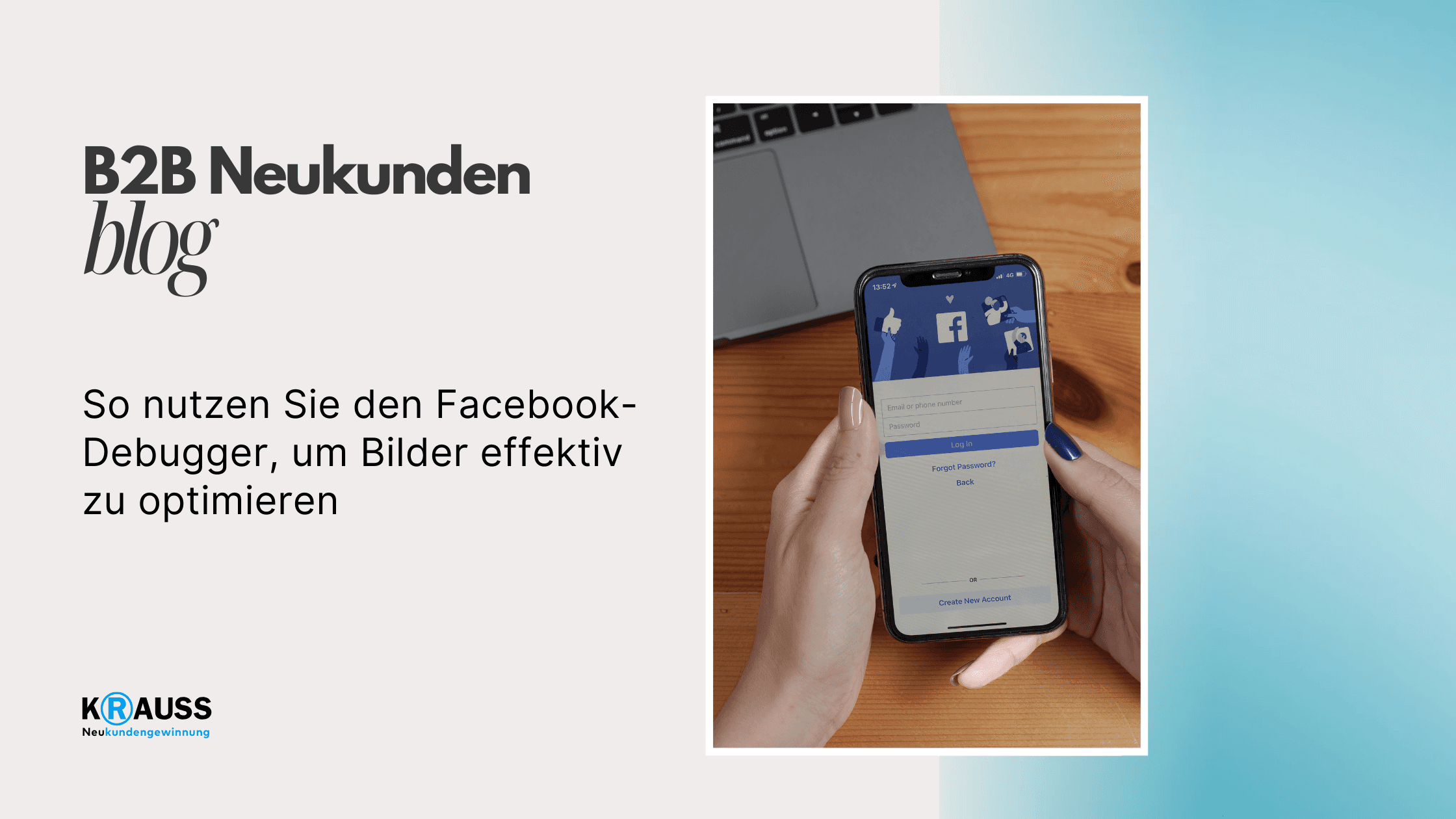
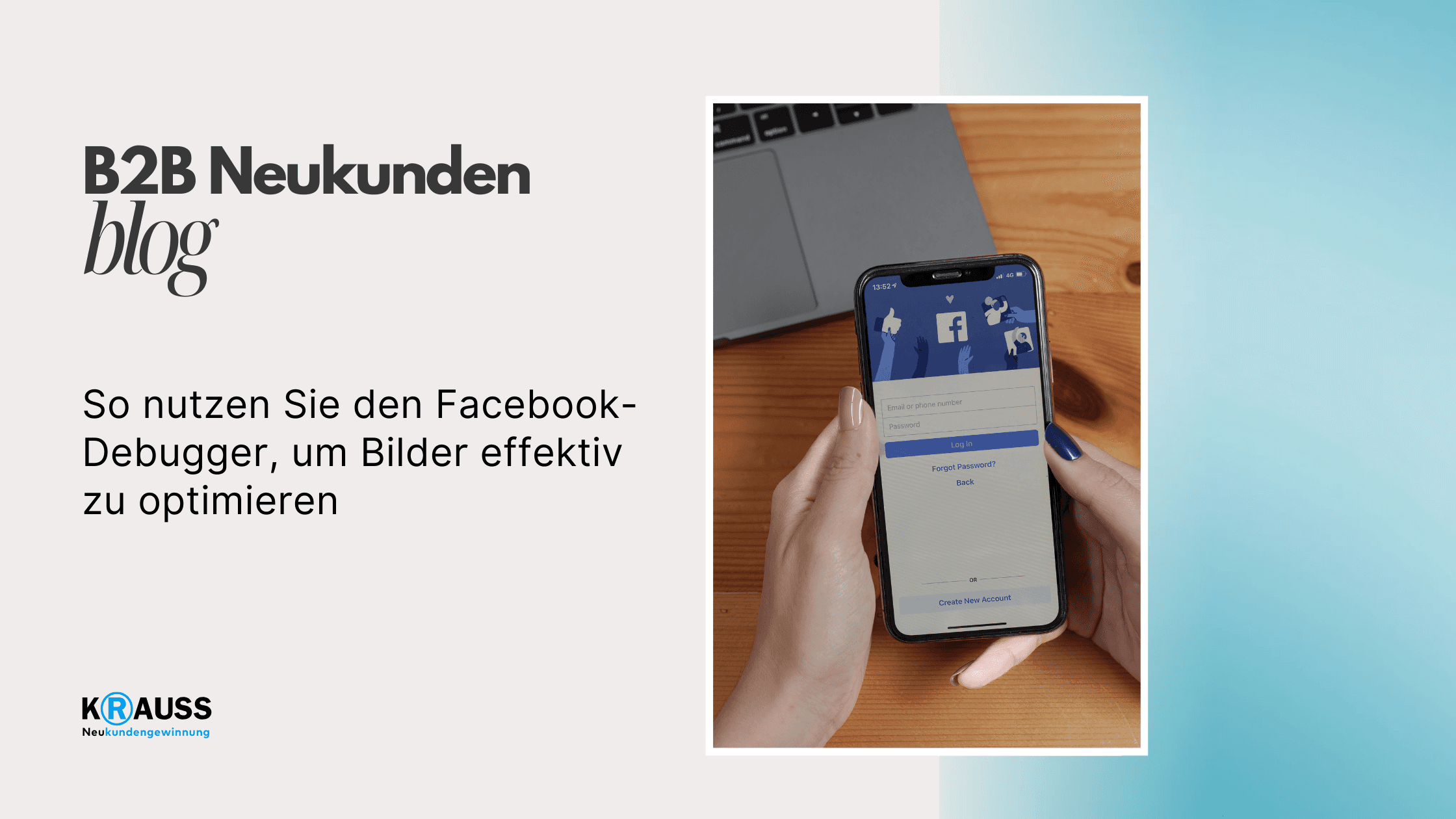
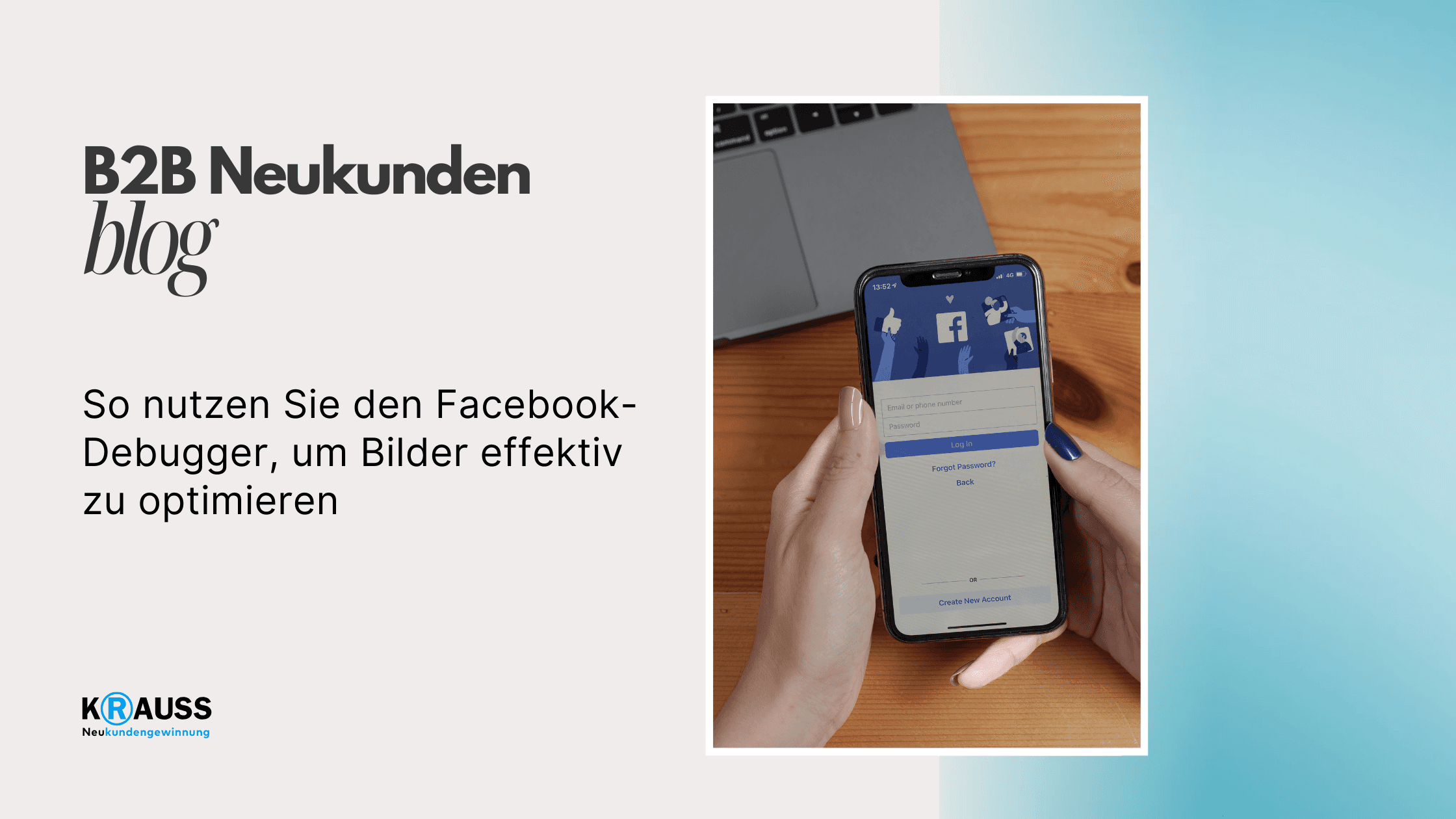

Montag, 2. September 2024
•
5 Min. Lesezeit
•
Mit dem Facebook-Debugger können Sie sicherstellen, dass Ihre Bilder und Links optimal auf der Plattform dargestellt werden. Dieses Tool hilft Ihnen, die Vorschau Ihrer Beiträge zu kontrollieren und gegebenenfalls zu korrigieren, damit mehr Nutzer auf Ihre Inhalte klicken. Durch das richtige Management Ihrer Bilder können Sie das Engagement auf Ihren Social-Media-Beiträgen deutlich erhöhen.
Es ist wichtig zu wissen, wie man den Facebook-Debugger effektiv nutzt, um häufige Probleme zu vermeiden, wie etwa das Anzeigen falscher oder gar keiner Bilder. Durch einige einfache Schritte können Sie sicherstellen, dass Ihre Inhalte immer gut aussehen, wenn sie geteilt werden. Dies ist entscheidend, um die Aufmerksamkeit der Nutzer zu gewinnen und den Traffic auf Ihrer Website zu steigern.
Der Einsatz von Open-Graph-Tags auf Ihrer Website kann ebenfalls helfen, die Darstellung Ihrer Inhalte in sozialen Medien zu verbessern. Wenn Sie die richtigen Bilder für Ihre Posts auswählen, erreichen Sie ein besseres Nutzererlebnis und fördern das Teilen Ihrer Inhalte.
Key Takeaways
Der Facebook-Debugger hilft Ihnen, Bilder und Links zu optimieren.
Mit Open-Graph-Tags können Sie das Erscheinungsbild Ihrer Beiträge verbessern.
Ein gutes Management von Vorschau-Links erhöht das Engagement auf Social Media.
Grundlagen des Facebook Debuggers
Der Facebook Debugger ist ein nützliches Werkzeug, das Ihnen hilft, die Darstellung Ihrer Inhalte auf Facebook zu optimieren. In diesem Abschnitt erfahren Sie, was der Facebook Debugger ist und warum Open Graph-Tags für Ihre Inhalte wichtig sind.
Was ist der Facebook Debugger?
Der Facebook Debugger ist ein Online-Tool, das von Facebook bereitgestellt wird. Mit diesem Tool können Sie überprüfen, wie Ihre Webseiten und Inhalte auf Facebook angezeigt werden.
Wenn Sie einen Link zu Ihrer Website teilen, nutzt Facebook möglicherweise veraltete Informationen. Der Debugger ermöglicht es Ihnen, die Vorschau Ihrer Links, Bilder und Videos in Echtzeit zu sehen. Außerdem können Sie Probleme erkennen und die Metadaten Ihrer Inhalte analysieren.
Um auf den Debugger zuzugreifen, gehen Sie einfach zur Sharing Debugger-Seite, geben Sie die URL Ihrer Seite ein und klicken Sie auf "Debuggen". Das Tool zeigt Ihnen dann alle relevanten Informationen.
Die Bedeutung von Open Graph-Tags
Open Graph-Tags sind spezielle Meta-Tags, die in den HTML-Code Ihrer Webseite integriert werden. Diese Tags helfen Facebook, die richtigen Informationen über Ihre Inhalte zu ziehen, wenn sie auf der Plattform geteilt werden.
Mit Open Graph-Tags können Sie angeben, welche Bilder, Titel und Beschreibungen verwendet werden sollen. Dadurch können Sie die Sichtbarkeit und Attraktivität Ihrer Links erhöhen.
Wenn Sie diese Tags optimieren, erhöhen Sie die Chance, dass Nutzer auf Ihre Links klicken. Sorgen Sie dafür, dass Ihre Tags die relevantesten Informationen enthalten, um die besten Ergebnisse zu erzielen. Achten Sie darauf, dass die Bilder die empfohlenen Größen haben, um eine optimale Anzeige zu gewährleisten.
Vorbereitung Ihrer Website
Bevor Sie den Facebook-Debugger nutzen, ist es wichtig, Ihre Website optimal vorzubereiten. Dies umfasst die Integration von Open Graph-Tags sowie das Hinzufügen von Meta-Tags, um sicherzustellen, dass Ihre Inhalte korrekt angezeigt werden.
Integration von Open Graph-Tags über Plugins
Um Open Graph-Tags einfach hinzuzufügen, können Sie ein Plugin wie Yoast SEO verwenden. Dieses Plugin ermöglicht es Ihnen, die Tags ohne Programmierkenntnisse zu integrieren. Einmal installiert, finden Sie die Option zur Anpassen der Open Graph-Daten in den Einstellungen.
Gehen Sie zu den Yoast SEO-Einstellungen.
Aktivieren Sie die Open Graph-Funktion.
Fügen Sie für jede Seite oder jeden Beitrag spezifische Bilder und Beschreibungen hinzu.
Stellen Sie sicher, dass die Bilder die empfohlenen Dimensionen von 1200 x 630 Pixel haben. So wird gewährleistet, dass Ihre Inhalte ansprechend dargestellt werden, wenn sie auf Facebook geteilt werden.
Manuelle Hinzufügung von Meta-Tags zu Ihrer HTML
Falls Sie die verwendeten Plugins nicht anpassen möchten, können Sie die Open Graph-Meta-Tags manuell in den HTML-Code Ihrer Website einfügen. Öffnen Sie den HTML-Editor und fügen Sie die folgenden Tags im <head>-Bereich hinzu:
<meta property="og:title" content="Ihr Titel hier" />
<meta property="og:description" content="Eine kurze Beschreibung hier." />
<meta property="og:image" content="URL zu Ihrem Bild hier" />
<meta property="og:url" content="URL zu Ihrer Seite hier" />
Achten Sie darauf, dass die Inhalte präzise sind. Das Bild sollte qualitativ hochwertig sein. Manuelles Hinzufügen ermöglicht mehr Kontrolle, erfordert jedoch grundlegende HTML-Kenntnisse.
Durch diese Schritte bereiten Sie Ihre Website vor, damit der Facebook-Debugger optimal funktioniert.
Verwendung des Facebook Debuggers zur Fehlerbehebung
Der Facebook Debugger ist ein hilfreiches Tool zur Identifizierung und Behebung von Problemen mit Bildern und Inhalten, die auf Facebook geteilt werden. Hier erfahren Sie, wie Sie effektiv Fehler analysieren, Cache-Probleme erkennen und Inhalte aktualisieren können.
Anleitung zur Fehleranalyse
Um den Facebook Debugger zu verwenden, gehen Sie zu Facebook Developer Tools. Fügen Sie die URL Ihres Beitrags in das dafür vorgesehene Feld ein und klicken Sie auf „Fehlerbehebung“. Der Debugger wird dann die Meta-Daten Ihres Links analysieren.
Dies zeigt Ihnen информацию über die Open Graph Tags, die auf Ihrer Seite vorhanden sind, sowie eventuelle Fehler. Sollten Fehler angezeigt werden, können Sie gezielte Anpassungen an Ihren Meta-Tags vornehmen. Schauen Sie auch auf die Vorschauansicht, um sicherzustellen, dass Bilder und Titel korrekt angezeigt werden.
Achten Sie darauf, dass Sie die richtigen Tags verwenden. Wichtige Tags sind og:title, og:image und og:description, da sie bestimmen, wie Ihr Inhalt auf Facebook angezeigt wird.
Cache-Probleme erkennen und lösen
Cache-Probleme können verhindern, dass Änderungen sofort sichtbar sind. Der Facebook Debugger hilft Ihnen, diese Probleme schnell zu identifizieren. Wenn Sie Änderungen an Ihren Bildern oder Inhalten vornehmen, bleibt oft eine alte Version im Cache gespeichert.
Um dieses Problem zu beheben, können Sie den Debugger nutzen, um den Cache zu leeren. Fügen Sie einfach die URL Ihrer Seite in das Debugger-Tool ein und schauen Sie nach Problemen. Wenn ältere Versionen Ihrer Inhalte angezeigt werden, liegt wahrscheinlich ein Cache-Problem vor.
Stellen Sie sicher, dass Sie regelmäßig den Cache leeren, um veraltete Informationen zu vermeiden. Dies verbessert die Anzeige Ihrer Beiträge und sorgt dafür, dass neue Inhalte korrekt angezeigt werden.
Aktualisieren von Inhalten mit 'Scrape Again'
Wenn Sie Änderungen an Ihrem Inhalt vorgenommen haben, nutzen Sie die Funktion „Scrape Again“. Diese Funktion ist im Facebook Debugger zu finden und ermöglicht es Ihnen, Facebook anzuweisen, die aktuellen Daten zu Ihrer Seite abzurufen.
Um dieses Feature zu verwenden, klicken Sie auf die Schaltfläche „Scrape Again“, nachdem Sie die URL eingegeben haben. Der Debugger wird Ihre Seite erneut scannen und die neuesten Informationen, einschließlich Bilder und Beschreibungen, abrufen.
Dies ist besonders nützlich nach größeren Änderungen an Ihren Beiträgen, um sicherzustellen, dass Ihre Zielgruppe die aktuellen Informationen sieht. Durch regelmäßiges Scraping können Sie sicherstellen, dass alles auf dem neuesten Stand bleibt.
Die Verwaltung von Bildern und Vorschauen
Die Verwaltung von Bildern und deren Vorschauen ist entscheidend, um auf Facebook gut auszusehen. Richtige Bildgrößen und Seitenverhältnisse helfen, bestmögliche Vorschauen zu erzeugen. Wenn Sie auf veraltete Bilder oder falsche Vorschauen stoßen, gibt es hilfreiche Lösungen.
Richtige Bildgrößen und Seitenverhältnisse für den Facebook-Feed
Um sicherzustellen, dass Ihre Bilder richtig angezeigt werden, ist es wichtig, die empfohlenen Größen zu beachten. Für Bilder im Facebook-Feed sollten Sie folgende Maße verwenden:
BildtypEmpfohlene GrößeSeitenverhältnisLink-Vorschaubild1200 x 630 Pixel1.91:1Beitragsbild1200 x 1200 Pixel1:1Titelbild820 x 312 Pixel2.63:1
Die Verwendung dieser Abmessungen sorgt dafür, dass Ihre Bilder klar und ansprechend aussehen. Achten Sie darauf, Bilder in der richtigen Größe hochzuladen, um Probleme mit der Darstellung zu vermeiden.
Problembehebung für veraltete und falsche Bilder
Manchmal kann Facebook beim Teilen von Inhalten veraltete oder falsche Bilder anzeigen. Um dieses Problem zu lösen, verwenden Sie den Facebook-Debugger. Dieses Tool hilft Ihnen dabei, die Vorschau Ihres Links zu analysieren.
Schritte zur Problembehebung:
Zugriff auf den Facebook-Debugger: Gehen Sie zu der Webseite und fügen Sie den Link ein.
Daten aktualisieren: Klicken Sie auf "Debuggen", um die Vorschau zu aktualisieren. Das kann helfen, alte Bilder zu entfernen.
Bild anpassen: Wenn das falsche Bild angezeigt wird, überprüfen Sie die Bild-URLs und stellen Sie sicher, dass sie korrekt sind.
Durch diese Schritte stellen Sie sicher, dass Ihre Bilder frisch und aktuell bleiben.
Optimierung und Best Practices
Um die Sichtbarkeit und Effektivität Ihrer Facebook-Beiträge zu erhöhen, ist es wichtig, ansprechende Vorschaubilder und gut strukturierte Open Graph-Tags zu nutzen. Diese Elemente sind entscheidend für die Interaktionsrate und das Engagement auf Ihrer Seite.
Steigerung der Interaktionsrate durch ansprechende Vorschaubilder
Vorschaubilder sind der erste Eindruck, den Nutzer von Ihren Inhalten bekommen. Sie sollten klar, einladend und relevant für Ihren Beitrag sein. Hier sind einige Tipps:
Bilder in optimaler Größe: Verwenden Sie hochformatige Bilder mit 900 Pixeln und Querformatbilder mit 2048 Pixeln an der langen Kante.
Bilder mit Menschen: Bilder, die Menschen zeigen, ziehen oft mehr Aufmerksamkeit an.
Starke Farben: Setzen Sie Farben ein, die herausstechen, um das Bild ansprechend zu gestalten.
Testen Sie verschiedene Bilder, um herauszufinden, welche Ihre Interaktionsrate erhöhen. Nutzen Sie auch den Facebook Debugger, um sicherzustellen, dass die Bilder richtig angezeigt werden.
Tipps für eine effektive Anzeige von Open Graph-Inhalten
Open Graph-Tags spielen eine wichtige Rolle, wenn es darum geht, wie Ihre Inhalte auf Facebook erscheinen. Hier sind einige Best Practices:
Richtig konfigurierte Tags: Achten Sie darauf, dass Titel, Beschreibungen und Bilder in Ihren Open Graph-Tags genau und ansprechend sind.
Prägnante Beschreibungen: Halten Sie die Beschreibungen kurz und informativ, um das Interesse der Nutzer zu wecken.
Regelmäßige Überprüfung: Verwenden Sie den Facebook Debugger, um sicherzustellen, dass Ihre Tags korrekt sind und keine Fehler aufweisen.
Durch die Optimierung Ihrer Open Graph-Tags können Sie die Sichtbarkeit Ihrer Facebook-Seite im Marketing erhöhen. Achten Sie darauf, regelmäßig Anpassungen vorzunehmen, basierend auf Nutzerfeedback und Interaktionen.
Häufig gestellte Fragen
In diesem Abschnitt finden Sie Antworten auf häufige Fragen zur Nutzung des Facebook-Debuggers. Diese Informationen helfen Ihnen, Probleme mit der Bilddarstellung auf Facebook zu verstehen und zu lösen.
Wie kann ich mit dem Sharing Debugger überprüfen, ob mein Bild korrekt auf Facebook dargestellt wird?
Um zu sehen, ob Ihr Bild korrekt angezeigt wird, können Sie den Sharing Debugger nutzen. Geben Sie die URL Ihres Beitrags in das Tool ein. Klicken Sie dann auf "Debuggen", um die Vorschau der Darstellung zu sehen.
Was sind die häufigsten Ursachen dafür, dass Bilder nicht wie erwartet auf Facebook erscheinen?
Häufige Probleme sind fehlende Open Graph-Tags oder falsche Bildformate. Auch wenn das Bild zu groß oder zu klein ist, kann dies die Anzeige beeinträchtigen. Stellen Sie sicher, dass die Bildgrößen den Facebook-Richtlinien entsprechen.
Welche Schritte sind notwendig, um den Open Graph Debugger für die Bildvorschau zu verwenden?
Zuerst müssen Sie die URL Ihres Inhalts in den Debugger eingeben. Danach drücken Sie auf "Debuggen". Der Debugger zeigt dann alle relevanten Open Graph-Tags sowie die Vorschau des Bildes.
Wie löse ich das Problem mit der Fehlermeldung 'die folgenden erforderlichen Eigenschaften fehlen: fb'?
Diese Meldung bedeutet, dass das Open Graph-Tag 'fb' fehlt. Fügen Sie dieses Tag in den Kopfbereich Ihrer Webseite ein, um das Problem zu beheben. Dies hilft Facebook, Ihre Inhalte besser zu verwalten.
Kann der Facebook Sharing Debugger dabei helfen, die Darstellung von Beiträgen auf anderen Plattformen wie WhatsApp oder Linkedin zu verbessern?
Ja, die Optimierung der Open Graph-Tags hilft nicht nur auf Facebook, sondern auch auf Plattformen wie WhatsApp oder LinkedIn. Diese Seiten nutzen ähnliche Informationen, um Inhalte anzuzeigen.
Gibt es Alternativen zum Facebook Debugger, wenn es um die Optimierung von Social-Media-Inhalten geht?
Es gibt verschiedene Alternativen. Tools wie Twitter Card Validator oder LinkedIn Post Inspector können Ihnen ebenfalls helfen, die Darstellung Ihrer Inhalte zu überprüfen. Diese Tools bieten ähnliche Funktionen für ihre jeweiligen Plattformen.
Mit dem Facebook-Debugger können Sie sicherstellen, dass Ihre Bilder und Links optimal auf der Plattform dargestellt werden. Dieses Tool hilft Ihnen, die Vorschau Ihrer Beiträge zu kontrollieren und gegebenenfalls zu korrigieren, damit mehr Nutzer auf Ihre Inhalte klicken. Durch das richtige Management Ihrer Bilder können Sie das Engagement auf Ihren Social-Media-Beiträgen deutlich erhöhen.
Es ist wichtig zu wissen, wie man den Facebook-Debugger effektiv nutzt, um häufige Probleme zu vermeiden, wie etwa das Anzeigen falscher oder gar keiner Bilder. Durch einige einfache Schritte können Sie sicherstellen, dass Ihre Inhalte immer gut aussehen, wenn sie geteilt werden. Dies ist entscheidend, um die Aufmerksamkeit der Nutzer zu gewinnen und den Traffic auf Ihrer Website zu steigern.
Der Einsatz von Open-Graph-Tags auf Ihrer Website kann ebenfalls helfen, die Darstellung Ihrer Inhalte in sozialen Medien zu verbessern. Wenn Sie die richtigen Bilder für Ihre Posts auswählen, erreichen Sie ein besseres Nutzererlebnis und fördern das Teilen Ihrer Inhalte.
Key Takeaways
Der Facebook-Debugger hilft Ihnen, Bilder und Links zu optimieren.
Mit Open-Graph-Tags können Sie das Erscheinungsbild Ihrer Beiträge verbessern.
Ein gutes Management von Vorschau-Links erhöht das Engagement auf Social Media.
Grundlagen des Facebook Debuggers
Der Facebook Debugger ist ein nützliches Werkzeug, das Ihnen hilft, die Darstellung Ihrer Inhalte auf Facebook zu optimieren. In diesem Abschnitt erfahren Sie, was der Facebook Debugger ist und warum Open Graph-Tags für Ihre Inhalte wichtig sind.
Was ist der Facebook Debugger?
Der Facebook Debugger ist ein Online-Tool, das von Facebook bereitgestellt wird. Mit diesem Tool können Sie überprüfen, wie Ihre Webseiten und Inhalte auf Facebook angezeigt werden.
Wenn Sie einen Link zu Ihrer Website teilen, nutzt Facebook möglicherweise veraltete Informationen. Der Debugger ermöglicht es Ihnen, die Vorschau Ihrer Links, Bilder und Videos in Echtzeit zu sehen. Außerdem können Sie Probleme erkennen und die Metadaten Ihrer Inhalte analysieren.
Um auf den Debugger zuzugreifen, gehen Sie einfach zur Sharing Debugger-Seite, geben Sie die URL Ihrer Seite ein und klicken Sie auf "Debuggen". Das Tool zeigt Ihnen dann alle relevanten Informationen.
Die Bedeutung von Open Graph-Tags
Open Graph-Tags sind spezielle Meta-Tags, die in den HTML-Code Ihrer Webseite integriert werden. Diese Tags helfen Facebook, die richtigen Informationen über Ihre Inhalte zu ziehen, wenn sie auf der Plattform geteilt werden.
Mit Open Graph-Tags können Sie angeben, welche Bilder, Titel und Beschreibungen verwendet werden sollen. Dadurch können Sie die Sichtbarkeit und Attraktivität Ihrer Links erhöhen.
Wenn Sie diese Tags optimieren, erhöhen Sie die Chance, dass Nutzer auf Ihre Links klicken. Sorgen Sie dafür, dass Ihre Tags die relevantesten Informationen enthalten, um die besten Ergebnisse zu erzielen. Achten Sie darauf, dass die Bilder die empfohlenen Größen haben, um eine optimale Anzeige zu gewährleisten.
Vorbereitung Ihrer Website
Bevor Sie den Facebook-Debugger nutzen, ist es wichtig, Ihre Website optimal vorzubereiten. Dies umfasst die Integration von Open Graph-Tags sowie das Hinzufügen von Meta-Tags, um sicherzustellen, dass Ihre Inhalte korrekt angezeigt werden.
Integration von Open Graph-Tags über Plugins
Um Open Graph-Tags einfach hinzuzufügen, können Sie ein Plugin wie Yoast SEO verwenden. Dieses Plugin ermöglicht es Ihnen, die Tags ohne Programmierkenntnisse zu integrieren. Einmal installiert, finden Sie die Option zur Anpassen der Open Graph-Daten in den Einstellungen.
Gehen Sie zu den Yoast SEO-Einstellungen.
Aktivieren Sie die Open Graph-Funktion.
Fügen Sie für jede Seite oder jeden Beitrag spezifische Bilder und Beschreibungen hinzu.
Stellen Sie sicher, dass die Bilder die empfohlenen Dimensionen von 1200 x 630 Pixel haben. So wird gewährleistet, dass Ihre Inhalte ansprechend dargestellt werden, wenn sie auf Facebook geteilt werden.
Manuelle Hinzufügung von Meta-Tags zu Ihrer HTML
Falls Sie die verwendeten Plugins nicht anpassen möchten, können Sie die Open Graph-Meta-Tags manuell in den HTML-Code Ihrer Website einfügen. Öffnen Sie den HTML-Editor und fügen Sie die folgenden Tags im <head>-Bereich hinzu:
<meta property="og:title" content="Ihr Titel hier" />
<meta property="og:description" content="Eine kurze Beschreibung hier." />
<meta property="og:image" content="URL zu Ihrem Bild hier" />
<meta property="og:url" content="URL zu Ihrer Seite hier" />
Achten Sie darauf, dass die Inhalte präzise sind. Das Bild sollte qualitativ hochwertig sein. Manuelles Hinzufügen ermöglicht mehr Kontrolle, erfordert jedoch grundlegende HTML-Kenntnisse.
Durch diese Schritte bereiten Sie Ihre Website vor, damit der Facebook-Debugger optimal funktioniert.
Verwendung des Facebook Debuggers zur Fehlerbehebung
Der Facebook Debugger ist ein hilfreiches Tool zur Identifizierung und Behebung von Problemen mit Bildern und Inhalten, die auf Facebook geteilt werden. Hier erfahren Sie, wie Sie effektiv Fehler analysieren, Cache-Probleme erkennen und Inhalte aktualisieren können.
Anleitung zur Fehleranalyse
Um den Facebook Debugger zu verwenden, gehen Sie zu Facebook Developer Tools. Fügen Sie die URL Ihres Beitrags in das dafür vorgesehene Feld ein und klicken Sie auf „Fehlerbehebung“. Der Debugger wird dann die Meta-Daten Ihres Links analysieren.
Dies zeigt Ihnen информацию über die Open Graph Tags, die auf Ihrer Seite vorhanden sind, sowie eventuelle Fehler. Sollten Fehler angezeigt werden, können Sie gezielte Anpassungen an Ihren Meta-Tags vornehmen. Schauen Sie auch auf die Vorschauansicht, um sicherzustellen, dass Bilder und Titel korrekt angezeigt werden.
Achten Sie darauf, dass Sie die richtigen Tags verwenden. Wichtige Tags sind og:title, og:image und og:description, da sie bestimmen, wie Ihr Inhalt auf Facebook angezeigt wird.
Cache-Probleme erkennen und lösen
Cache-Probleme können verhindern, dass Änderungen sofort sichtbar sind. Der Facebook Debugger hilft Ihnen, diese Probleme schnell zu identifizieren. Wenn Sie Änderungen an Ihren Bildern oder Inhalten vornehmen, bleibt oft eine alte Version im Cache gespeichert.
Um dieses Problem zu beheben, können Sie den Debugger nutzen, um den Cache zu leeren. Fügen Sie einfach die URL Ihrer Seite in das Debugger-Tool ein und schauen Sie nach Problemen. Wenn ältere Versionen Ihrer Inhalte angezeigt werden, liegt wahrscheinlich ein Cache-Problem vor.
Stellen Sie sicher, dass Sie regelmäßig den Cache leeren, um veraltete Informationen zu vermeiden. Dies verbessert die Anzeige Ihrer Beiträge und sorgt dafür, dass neue Inhalte korrekt angezeigt werden.
Aktualisieren von Inhalten mit 'Scrape Again'
Wenn Sie Änderungen an Ihrem Inhalt vorgenommen haben, nutzen Sie die Funktion „Scrape Again“. Diese Funktion ist im Facebook Debugger zu finden und ermöglicht es Ihnen, Facebook anzuweisen, die aktuellen Daten zu Ihrer Seite abzurufen.
Um dieses Feature zu verwenden, klicken Sie auf die Schaltfläche „Scrape Again“, nachdem Sie die URL eingegeben haben. Der Debugger wird Ihre Seite erneut scannen und die neuesten Informationen, einschließlich Bilder und Beschreibungen, abrufen.
Dies ist besonders nützlich nach größeren Änderungen an Ihren Beiträgen, um sicherzustellen, dass Ihre Zielgruppe die aktuellen Informationen sieht. Durch regelmäßiges Scraping können Sie sicherstellen, dass alles auf dem neuesten Stand bleibt.
Die Verwaltung von Bildern und Vorschauen
Die Verwaltung von Bildern und deren Vorschauen ist entscheidend, um auf Facebook gut auszusehen. Richtige Bildgrößen und Seitenverhältnisse helfen, bestmögliche Vorschauen zu erzeugen. Wenn Sie auf veraltete Bilder oder falsche Vorschauen stoßen, gibt es hilfreiche Lösungen.
Richtige Bildgrößen und Seitenverhältnisse für den Facebook-Feed
Um sicherzustellen, dass Ihre Bilder richtig angezeigt werden, ist es wichtig, die empfohlenen Größen zu beachten. Für Bilder im Facebook-Feed sollten Sie folgende Maße verwenden:
BildtypEmpfohlene GrößeSeitenverhältnisLink-Vorschaubild1200 x 630 Pixel1.91:1Beitragsbild1200 x 1200 Pixel1:1Titelbild820 x 312 Pixel2.63:1
Die Verwendung dieser Abmessungen sorgt dafür, dass Ihre Bilder klar und ansprechend aussehen. Achten Sie darauf, Bilder in der richtigen Größe hochzuladen, um Probleme mit der Darstellung zu vermeiden.
Problembehebung für veraltete und falsche Bilder
Manchmal kann Facebook beim Teilen von Inhalten veraltete oder falsche Bilder anzeigen. Um dieses Problem zu lösen, verwenden Sie den Facebook-Debugger. Dieses Tool hilft Ihnen dabei, die Vorschau Ihres Links zu analysieren.
Schritte zur Problembehebung:
Zugriff auf den Facebook-Debugger: Gehen Sie zu der Webseite und fügen Sie den Link ein.
Daten aktualisieren: Klicken Sie auf "Debuggen", um die Vorschau zu aktualisieren. Das kann helfen, alte Bilder zu entfernen.
Bild anpassen: Wenn das falsche Bild angezeigt wird, überprüfen Sie die Bild-URLs und stellen Sie sicher, dass sie korrekt sind.
Durch diese Schritte stellen Sie sicher, dass Ihre Bilder frisch und aktuell bleiben.
Optimierung und Best Practices
Um die Sichtbarkeit und Effektivität Ihrer Facebook-Beiträge zu erhöhen, ist es wichtig, ansprechende Vorschaubilder und gut strukturierte Open Graph-Tags zu nutzen. Diese Elemente sind entscheidend für die Interaktionsrate und das Engagement auf Ihrer Seite.
Steigerung der Interaktionsrate durch ansprechende Vorschaubilder
Vorschaubilder sind der erste Eindruck, den Nutzer von Ihren Inhalten bekommen. Sie sollten klar, einladend und relevant für Ihren Beitrag sein. Hier sind einige Tipps:
Bilder in optimaler Größe: Verwenden Sie hochformatige Bilder mit 900 Pixeln und Querformatbilder mit 2048 Pixeln an der langen Kante.
Bilder mit Menschen: Bilder, die Menschen zeigen, ziehen oft mehr Aufmerksamkeit an.
Starke Farben: Setzen Sie Farben ein, die herausstechen, um das Bild ansprechend zu gestalten.
Testen Sie verschiedene Bilder, um herauszufinden, welche Ihre Interaktionsrate erhöhen. Nutzen Sie auch den Facebook Debugger, um sicherzustellen, dass die Bilder richtig angezeigt werden.
Tipps für eine effektive Anzeige von Open Graph-Inhalten
Open Graph-Tags spielen eine wichtige Rolle, wenn es darum geht, wie Ihre Inhalte auf Facebook erscheinen. Hier sind einige Best Practices:
Richtig konfigurierte Tags: Achten Sie darauf, dass Titel, Beschreibungen und Bilder in Ihren Open Graph-Tags genau und ansprechend sind.
Prägnante Beschreibungen: Halten Sie die Beschreibungen kurz und informativ, um das Interesse der Nutzer zu wecken.
Regelmäßige Überprüfung: Verwenden Sie den Facebook Debugger, um sicherzustellen, dass Ihre Tags korrekt sind und keine Fehler aufweisen.
Durch die Optimierung Ihrer Open Graph-Tags können Sie die Sichtbarkeit Ihrer Facebook-Seite im Marketing erhöhen. Achten Sie darauf, regelmäßig Anpassungen vorzunehmen, basierend auf Nutzerfeedback und Interaktionen.
Häufig gestellte Fragen
In diesem Abschnitt finden Sie Antworten auf häufige Fragen zur Nutzung des Facebook-Debuggers. Diese Informationen helfen Ihnen, Probleme mit der Bilddarstellung auf Facebook zu verstehen und zu lösen.
Wie kann ich mit dem Sharing Debugger überprüfen, ob mein Bild korrekt auf Facebook dargestellt wird?
Um zu sehen, ob Ihr Bild korrekt angezeigt wird, können Sie den Sharing Debugger nutzen. Geben Sie die URL Ihres Beitrags in das Tool ein. Klicken Sie dann auf "Debuggen", um die Vorschau der Darstellung zu sehen.
Was sind die häufigsten Ursachen dafür, dass Bilder nicht wie erwartet auf Facebook erscheinen?
Häufige Probleme sind fehlende Open Graph-Tags oder falsche Bildformate. Auch wenn das Bild zu groß oder zu klein ist, kann dies die Anzeige beeinträchtigen. Stellen Sie sicher, dass die Bildgrößen den Facebook-Richtlinien entsprechen.
Welche Schritte sind notwendig, um den Open Graph Debugger für die Bildvorschau zu verwenden?
Zuerst müssen Sie die URL Ihres Inhalts in den Debugger eingeben. Danach drücken Sie auf "Debuggen". Der Debugger zeigt dann alle relevanten Open Graph-Tags sowie die Vorschau des Bildes.
Wie löse ich das Problem mit der Fehlermeldung 'die folgenden erforderlichen Eigenschaften fehlen: fb'?
Diese Meldung bedeutet, dass das Open Graph-Tag 'fb' fehlt. Fügen Sie dieses Tag in den Kopfbereich Ihrer Webseite ein, um das Problem zu beheben. Dies hilft Facebook, Ihre Inhalte besser zu verwalten.
Kann der Facebook Sharing Debugger dabei helfen, die Darstellung von Beiträgen auf anderen Plattformen wie WhatsApp oder Linkedin zu verbessern?
Ja, die Optimierung der Open Graph-Tags hilft nicht nur auf Facebook, sondern auch auf Plattformen wie WhatsApp oder LinkedIn. Diese Seiten nutzen ähnliche Informationen, um Inhalte anzuzeigen.
Gibt es Alternativen zum Facebook Debugger, wenn es um die Optimierung von Social-Media-Inhalten geht?
Es gibt verschiedene Alternativen. Tools wie Twitter Card Validator oder LinkedIn Post Inspector können Ihnen ebenfalls helfen, die Darstellung Ihrer Inhalte zu überprüfen. Diese Tools bieten ähnliche Funktionen für ihre jeweiligen Plattformen.
Mit dem Facebook-Debugger können Sie sicherstellen, dass Ihre Bilder und Links optimal auf der Plattform dargestellt werden. Dieses Tool hilft Ihnen, die Vorschau Ihrer Beiträge zu kontrollieren und gegebenenfalls zu korrigieren, damit mehr Nutzer auf Ihre Inhalte klicken. Durch das richtige Management Ihrer Bilder können Sie das Engagement auf Ihren Social-Media-Beiträgen deutlich erhöhen.
Es ist wichtig zu wissen, wie man den Facebook-Debugger effektiv nutzt, um häufige Probleme zu vermeiden, wie etwa das Anzeigen falscher oder gar keiner Bilder. Durch einige einfache Schritte können Sie sicherstellen, dass Ihre Inhalte immer gut aussehen, wenn sie geteilt werden. Dies ist entscheidend, um die Aufmerksamkeit der Nutzer zu gewinnen und den Traffic auf Ihrer Website zu steigern.
Der Einsatz von Open-Graph-Tags auf Ihrer Website kann ebenfalls helfen, die Darstellung Ihrer Inhalte in sozialen Medien zu verbessern. Wenn Sie die richtigen Bilder für Ihre Posts auswählen, erreichen Sie ein besseres Nutzererlebnis und fördern das Teilen Ihrer Inhalte.
Key Takeaways
Der Facebook-Debugger hilft Ihnen, Bilder und Links zu optimieren.
Mit Open-Graph-Tags können Sie das Erscheinungsbild Ihrer Beiträge verbessern.
Ein gutes Management von Vorschau-Links erhöht das Engagement auf Social Media.
Grundlagen des Facebook Debuggers
Der Facebook Debugger ist ein nützliches Werkzeug, das Ihnen hilft, die Darstellung Ihrer Inhalte auf Facebook zu optimieren. In diesem Abschnitt erfahren Sie, was der Facebook Debugger ist und warum Open Graph-Tags für Ihre Inhalte wichtig sind.
Was ist der Facebook Debugger?
Der Facebook Debugger ist ein Online-Tool, das von Facebook bereitgestellt wird. Mit diesem Tool können Sie überprüfen, wie Ihre Webseiten und Inhalte auf Facebook angezeigt werden.
Wenn Sie einen Link zu Ihrer Website teilen, nutzt Facebook möglicherweise veraltete Informationen. Der Debugger ermöglicht es Ihnen, die Vorschau Ihrer Links, Bilder und Videos in Echtzeit zu sehen. Außerdem können Sie Probleme erkennen und die Metadaten Ihrer Inhalte analysieren.
Um auf den Debugger zuzugreifen, gehen Sie einfach zur Sharing Debugger-Seite, geben Sie die URL Ihrer Seite ein und klicken Sie auf "Debuggen". Das Tool zeigt Ihnen dann alle relevanten Informationen.
Die Bedeutung von Open Graph-Tags
Open Graph-Tags sind spezielle Meta-Tags, die in den HTML-Code Ihrer Webseite integriert werden. Diese Tags helfen Facebook, die richtigen Informationen über Ihre Inhalte zu ziehen, wenn sie auf der Plattform geteilt werden.
Mit Open Graph-Tags können Sie angeben, welche Bilder, Titel und Beschreibungen verwendet werden sollen. Dadurch können Sie die Sichtbarkeit und Attraktivität Ihrer Links erhöhen.
Wenn Sie diese Tags optimieren, erhöhen Sie die Chance, dass Nutzer auf Ihre Links klicken. Sorgen Sie dafür, dass Ihre Tags die relevantesten Informationen enthalten, um die besten Ergebnisse zu erzielen. Achten Sie darauf, dass die Bilder die empfohlenen Größen haben, um eine optimale Anzeige zu gewährleisten.
Vorbereitung Ihrer Website
Bevor Sie den Facebook-Debugger nutzen, ist es wichtig, Ihre Website optimal vorzubereiten. Dies umfasst die Integration von Open Graph-Tags sowie das Hinzufügen von Meta-Tags, um sicherzustellen, dass Ihre Inhalte korrekt angezeigt werden.
Integration von Open Graph-Tags über Plugins
Um Open Graph-Tags einfach hinzuzufügen, können Sie ein Plugin wie Yoast SEO verwenden. Dieses Plugin ermöglicht es Ihnen, die Tags ohne Programmierkenntnisse zu integrieren. Einmal installiert, finden Sie die Option zur Anpassen der Open Graph-Daten in den Einstellungen.
Gehen Sie zu den Yoast SEO-Einstellungen.
Aktivieren Sie die Open Graph-Funktion.
Fügen Sie für jede Seite oder jeden Beitrag spezifische Bilder und Beschreibungen hinzu.
Stellen Sie sicher, dass die Bilder die empfohlenen Dimensionen von 1200 x 630 Pixel haben. So wird gewährleistet, dass Ihre Inhalte ansprechend dargestellt werden, wenn sie auf Facebook geteilt werden.
Manuelle Hinzufügung von Meta-Tags zu Ihrer HTML
Falls Sie die verwendeten Plugins nicht anpassen möchten, können Sie die Open Graph-Meta-Tags manuell in den HTML-Code Ihrer Website einfügen. Öffnen Sie den HTML-Editor und fügen Sie die folgenden Tags im <head>-Bereich hinzu:
<meta property="og:title" content="Ihr Titel hier" />
<meta property="og:description" content="Eine kurze Beschreibung hier." />
<meta property="og:image" content="URL zu Ihrem Bild hier" />
<meta property="og:url" content="URL zu Ihrer Seite hier" />
Achten Sie darauf, dass die Inhalte präzise sind. Das Bild sollte qualitativ hochwertig sein. Manuelles Hinzufügen ermöglicht mehr Kontrolle, erfordert jedoch grundlegende HTML-Kenntnisse.
Durch diese Schritte bereiten Sie Ihre Website vor, damit der Facebook-Debugger optimal funktioniert.
Verwendung des Facebook Debuggers zur Fehlerbehebung
Der Facebook Debugger ist ein hilfreiches Tool zur Identifizierung und Behebung von Problemen mit Bildern und Inhalten, die auf Facebook geteilt werden. Hier erfahren Sie, wie Sie effektiv Fehler analysieren, Cache-Probleme erkennen und Inhalte aktualisieren können.
Anleitung zur Fehleranalyse
Um den Facebook Debugger zu verwenden, gehen Sie zu Facebook Developer Tools. Fügen Sie die URL Ihres Beitrags in das dafür vorgesehene Feld ein und klicken Sie auf „Fehlerbehebung“. Der Debugger wird dann die Meta-Daten Ihres Links analysieren.
Dies zeigt Ihnen информацию über die Open Graph Tags, die auf Ihrer Seite vorhanden sind, sowie eventuelle Fehler. Sollten Fehler angezeigt werden, können Sie gezielte Anpassungen an Ihren Meta-Tags vornehmen. Schauen Sie auch auf die Vorschauansicht, um sicherzustellen, dass Bilder und Titel korrekt angezeigt werden.
Achten Sie darauf, dass Sie die richtigen Tags verwenden. Wichtige Tags sind og:title, og:image und og:description, da sie bestimmen, wie Ihr Inhalt auf Facebook angezeigt wird.
Cache-Probleme erkennen und lösen
Cache-Probleme können verhindern, dass Änderungen sofort sichtbar sind. Der Facebook Debugger hilft Ihnen, diese Probleme schnell zu identifizieren. Wenn Sie Änderungen an Ihren Bildern oder Inhalten vornehmen, bleibt oft eine alte Version im Cache gespeichert.
Um dieses Problem zu beheben, können Sie den Debugger nutzen, um den Cache zu leeren. Fügen Sie einfach die URL Ihrer Seite in das Debugger-Tool ein und schauen Sie nach Problemen. Wenn ältere Versionen Ihrer Inhalte angezeigt werden, liegt wahrscheinlich ein Cache-Problem vor.
Stellen Sie sicher, dass Sie regelmäßig den Cache leeren, um veraltete Informationen zu vermeiden. Dies verbessert die Anzeige Ihrer Beiträge und sorgt dafür, dass neue Inhalte korrekt angezeigt werden.
Aktualisieren von Inhalten mit 'Scrape Again'
Wenn Sie Änderungen an Ihrem Inhalt vorgenommen haben, nutzen Sie die Funktion „Scrape Again“. Diese Funktion ist im Facebook Debugger zu finden und ermöglicht es Ihnen, Facebook anzuweisen, die aktuellen Daten zu Ihrer Seite abzurufen.
Um dieses Feature zu verwenden, klicken Sie auf die Schaltfläche „Scrape Again“, nachdem Sie die URL eingegeben haben. Der Debugger wird Ihre Seite erneut scannen und die neuesten Informationen, einschließlich Bilder und Beschreibungen, abrufen.
Dies ist besonders nützlich nach größeren Änderungen an Ihren Beiträgen, um sicherzustellen, dass Ihre Zielgruppe die aktuellen Informationen sieht. Durch regelmäßiges Scraping können Sie sicherstellen, dass alles auf dem neuesten Stand bleibt.
Die Verwaltung von Bildern und Vorschauen
Die Verwaltung von Bildern und deren Vorschauen ist entscheidend, um auf Facebook gut auszusehen. Richtige Bildgrößen und Seitenverhältnisse helfen, bestmögliche Vorschauen zu erzeugen. Wenn Sie auf veraltete Bilder oder falsche Vorschauen stoßen, gibt es hilfreiche Lösungen.
Richtige Bildgrößen und Seitenverhältnisse für den Facebook-Feed
Um sicherzustellen, dass Ihre Bilder richtig angezeigt werden, ist es wichtig, die empfohlenen Größen zu beachten. Für Bilder im Facebook-Feed sollten Sie folgende Maße verwenden:
BildtypEmpfohlene GrößeSeitenverhältnisLink-Vorschaubild1200 x 630 Pixel1.91:1Beitragsbild1200 x 1200 Pixel1:1Titelbild820 x 312 Pixel2.63:1
Die Verwendung dieser Abmessungen sorgt dafür, dass Ihre Bilder klar und ansprechend aussehen. Achten Sie darauf, Bilder in der richtigen Größe hochzuladen, um Probleme mit der Darstellung zu vermeiden.
Problembehebung für veraltete und falsche Bilder
Manchmal kann Facebook beim Teilen von Inhalten veraltete oder falsche Bilder anzeigen. Um dieses Problem zu lösen, verwenden Sie den Facebook-Debugger. Dieses Tool hilft Ihnen dabei, die Vorschau Ihres Links zu analysieren.
Schritte zur Problembehebung:
Zugriff auf den Facebook-Debugger: Gehen Sie zu der Webseite und fügen Sie den Link ein.
Daten aktualisieren: Klicken Sie auf "Debuggen", um die Vorschau zu aktualisieren. Das kann helfen, alte Bilder zu entfernen.
Bild anpassen: Wenn das falsche Bild angezeigt wird, überprüfen Sie die Bild-URLs und stellen Sie sicher, dass sie korrekt sind.
Durch diese Schritte stellen Sie sicher, dass Ihre Bilder frisch und aktuell bleiben.
Optimierung und Best Practices
Um die Sichtbarkeit und Effektivität Ihrer Facebook-Beiträge zu erhöhen, ist es wichtig, ansprechende Vorschaubilder und gut strukturierte Open Graph-Tags zu nutzen. Diese Elemente sind entscheidend für die Interaktionsrate und das Engagement auf Ihrer Seite.
Steigerung der Interaktionsrate durch ansprechende Vorschaubilder
Vorschaubilder sind der erste Eindruck, den Nutzer von Ihren Inhalten bekommen. Sie sollten klar, einladend und relevant für Ihren Beitrag sein. Hier sind einige Tipps:
Bilder in optimaler Größe: Verwenden Sie hochformatige Bilder mit 900 Pixeln und Querformatbilder mit 2048 Pixeln an der langen Kante.
Bilder mit Menschen: Bilder, die Menschen zeigen, ziehen oft mehr Aufmerksamkeit an.
Starke Farben: Setzen Sie Farben ein, die herausstechen, um das Bild ansprechend zu gestalten.
Testen Sie verschiedene Bilder, um herauszufinden, welche Ihre Interaktionsrate erhöhen. Nutzen Sie auch den Facebook Debugger, um sicherzustellen, dass die Bilder richtig angezeigt werden.
Tipps für eine effektive Anzeige von Open Graph-Inhalten
Open Graph-Tags spielen eine wichtige Rolle, wenn es darum geht, wie Ihre Inhalte auf Facebook erscheinen. Hier sind einige Best Practices:
Richtig konfigurierte Tags: Achten Sie darauf, dass Titel, Beschreibungen und Bilder in Ihren Open Graph-Tags genau und ansprechend sind.
Prägnante Beschreibungen: Halten Sie die Beschreibungen kurz und informativ, um das Interesse der Nutzer zu wecken.
Regelmäßige Überprüfung: Verwenden Sie den Facebook Debugger, um sicherzustellen, dass Ihre Tags korrekt sind und keine Fehler aufweisen.
Durch die Optimierung Ihrer Open Graph-Tags können Sie die Sichtbarkeit Ihrer Facebook-Seite im Marketing erhöhen. Achten Sie darauf, regelmäßig Anpassungen vorzunehmen, basierend auf Nutzerfeedback und Interaktionen.
Häufig gestellte Fragen
In diesem Abschnitt finden Sie Antworten auf häufige Fragen zur Nutzung des Facebook-Debuggers. Diese Informationen helfen Ihnen, Probleme mit der Bilddarstellung auf Facebook zu verstehen und zu lösen.
Wie kann ich mit dem Sharing Debugger überprüfen, ob mein Bild korrekt auf Facebook dargestellt wird?
Um zu sehen, ob Ihr Bild korrekt angezeigt wird, können Sie den Sharing Debugger nutzen. Geben Sie die URL Ihres Beitrags in das Tool ein. Klicken Sie dann auf "Debuggen", um die Vorschau der Darstellung zu sehen.
Was sind die häufigsten Ursachen dafür, dass Bilder nicht wie erwartet auf Facebook erscheinen?
Häufige Probleme sind fehlende Open Graph-Tags oder falsche Bildformate. Auch wenn das Bild zu groß oder zu klein ist, kann dies die Anzeige beeinträchtigen. Stellen Sie sicher, dass die Bildgrößen den Facebook-Richtlinien entsprechen.
Welche Schritte sind notwendig, um den Open Graph Debugger für die Bildvorschau zu verwenden?
Zuerst müssen Sie die URL Ihres Inhalts in den Debugger eingeben. Danach drücken Sie auf "Debuggen". Der Debugger zeigt dann alle relevanten Open Graph-Tags sowie die Vorschau des Bildes.
Wie löse ich das Problem mit der Fehlermeldung 'die folgenden erforderlichen Eigenschaften fehlen: fb'?
Diese Meldung bedeutet, dass das Open Graph-Tag 'fb' fehlt. Fügen Sie dieses Tag in den Kopfbereich Ihrer Webseite ein, um das Problem zu beheben. Dies hilft Facebook, Ihre Inhalte besser zu verwalten.
Kann der Facebook Sharing Debugger dabei helfen, die Darstellung von Beiträgen auf anderen Plattformen wie WhatsApp oder Linkedin zu verbessern?
Ja, die Optimierung der Open Graph-Tags hilft nicht nur auf Facebook, sondern auch auf Plattformen wie WhatsApp oder LinkedIn. Diese Seiten nutzen ähnliche Informationen, um Inhalte anzuzeigen.
Gibt es Alternativen zum Facebook Debugger, wenn es um die Optimierung von Social-Media-Inhalten geht?
Es gibt verschiedene Alternativen. Tools wie Twitter Card Validator oder LinkedIn Post Inspector können Ihnen ebenfalls helfen, die Darstellung Ihrer Inhalte zu überprüfen. Diese Tools bieten ähnliche Funktionen für ihre jeweiligen Plattformen.

am Montag, 2. September 2024
